Kako stvoriti sliku diska u Daemon Tools: detaljne upute
Nije tajna da neki programi i igre rade samo ako postoji instalacijski disk u pogonu. Nije sasvim prikladan sustav, ali je izumljen posebno kako bi osigurao da je samo netko tko ima odgovarajući CD ili DVD radio sa softverom. Neobičan sustav zaštite od nezakonitog kopiranja. Samo su korisnici pronašli način za pokretanje igara i programa bez diska. Za ovo se koristi Daemon Tools. Vrlo popularan softver s kojim je gotovo svaki igrač poznat. Danas moramo saznati kako stvoriti sliku diska u Daemon Tools. Što trebate znati o ovom postupku? Koje značajke vidjeti? 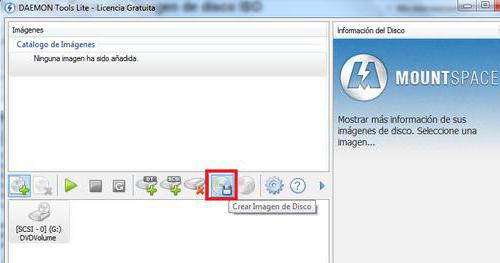
Daemon Tools je ...
Prije svega, preporuča se detaljnije proučiti program s kojim će se raditi. Daemon Tools - što je to? Nije svaki korisnik zna odgovor na pitanje.
Daemon Tools je program koji vam omogućuje stvaranje slika različitih diskova. Pomaže u izradi sigurnosnih kopija podataka, kao iu njihovom oporavku. Igrači i obični korisnici koriste Daemon Tools za pokretanje igara i drugog softvera bez diska materijala (CD / DVD). Brzo, praktično i besplatno!
Ali kako stvoriti sliku diska u Daemon Tools? Što bi moglo biti potrebno za to? Koje značajke trebaju uzeti u obzir svi?
Instalacija programa
U početku, proces započinje procedurom kao što je pronalaženje i instaliranje Demon alata. Ovaj program ima mnogo gradnji i verzija. Svaka od njih ima svoje osobitosti rada. No opća načela ostaju ista.
Kako stvoriti sliku virtualnog diska u Daemon Tools? Za to ćete prvo morati izvršiti nekoliko radnji. Naime:
- Pronađite i preuzmite na svoje računalo odgovarajuću verziju programa Daemon Tools. Preporučljivo je koristiti nove gradnje.
- Pokrenite preuzetu instalacijsku datoteku.
- Odaberite programski jezik. Ruski je također često zadani.
- U nekim slučajevima možete odabrati vrstu prijave: besplatno ili pod plaćenom licencom. Najčešće se daje prednost prvoj opciji.
- Odaberite mjesto instalacije programa.
- Pričekajte da se postupak dovrši.
Nakon što je program instaliran, možete reći da je polovica procesa dovršena. Što je sljedeće? 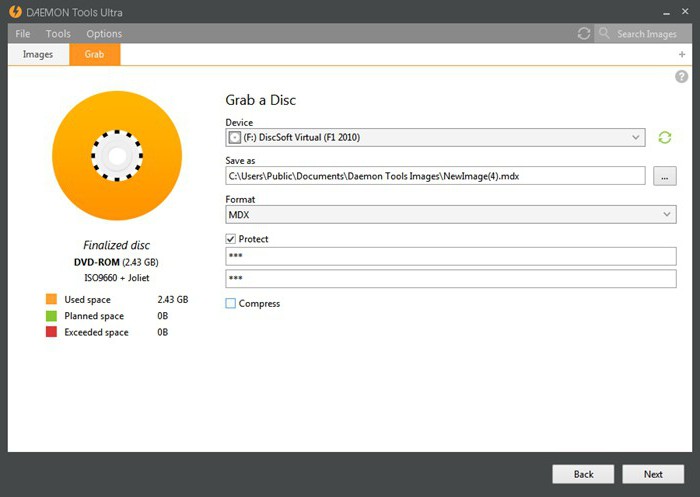
Stvorite s diska
To zahtijeva samo nekoliko jednostavnih koraka. Savladati ih je lakše nego što se čini na prvi pogled. Pogotovo jer u većini slučajeva rad s Daemon Tools u svim verzijama svodi se na iste radnje.
Nakon instalacije programa, primijetit ćete da je automatski stvoren virtualni disk. Ponudit će se rad s korisnikom. Pojavljuje se automatski. U bilo kojem trenutku možete dodati još nekoliko virtualnih diskova. Ništa teško ili posebno!
Kako stvoriti sliku diska u Daemon Tools? Bit će potrebno:
- Otvorite program. U njemu odabrati virtualni disk uz pomoć LKM-a. Prethodno umetnuti u pogon CD / DVD podataka. Ili korisnik mora pripremiti dokumente za snimanje kao sliku. U nekim verzijama programa "Daemon" nalazi se gumb "Create image", koji omogućuje odabir datoteka za snimanje.
- Kliknite na RMB na slici. Na popisu koji se pojavi kliknite "Stvori sliku diska ...". Možete jednostavno pronaći sliku pokrenutog Daemon Tools u ladici, kliknite desnom tipkom miša na ikonu i odaberite predloženu stavku izbornika.
- Nakon toga će se otvoriti "Čarobnjak za stvaranje slika". U njemu će korisnik vidjeti postavke korištenog diska.
- Posebna pažnja se posvećuje stavci "Output image file". Ovo je polje adresa datoteke koja se montira. Stoga se preporuča da se svi korišteni dokumenti smjeste na prikladno mjesto. Na primjer, pišite na "desktop".
- Kako montirati sliku Disk u Daemon Tools? Kliknite na tri točke u blizini polja "Output image file".
- U izborniku koji se pojavi odaberite mjesto na kojem će se slika spremiti. Također navedite naziv dokumenta i postavite format datoteke. Obično se iz pogona postavlja iso.
- Kliknite na gumb "Spremi", a zatim na "Start".
- Pričekajte završetak postupka.
Sada je slika stvorena i spremna za korištenje. U tome nema ništa teško ili posebno. Evo kako stvoriti sliku diska u Daemon Tools. A ako govorimo o vođenju ISO-a bez materijalnog nosača? Kako realizirati ideju? 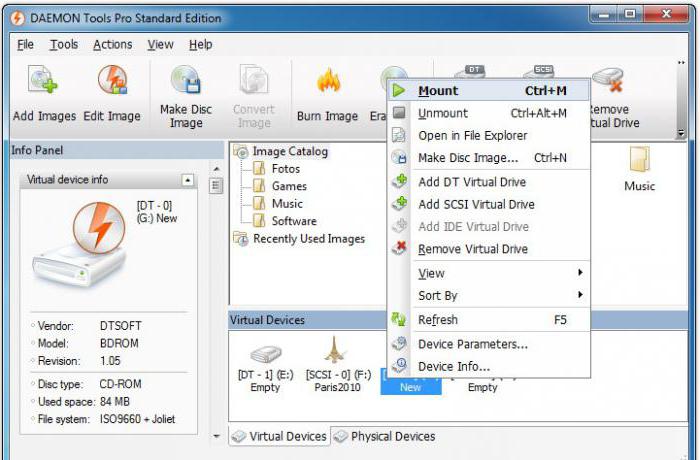
Trčanje bez diska
Ništa teško! Daemon Tools je program koji radi s mnogo različitih ekstenzija. Najčešće se koristi ISO, MDF, MDS. Nakon što je slika stvorena, ona se može montirati.
Kako točno? zahtijeva:
- Pokreni Demon Tuls.
- Odaberite virtualni disk i kliknite ga s RMB.
- U izborniku koji se pojavi označite "Mount image" - "Add" virtualni pogon ". t
- Označite dokument koji je prethodno izrađen pomoću aplikacije. Ili pronađite sliku diska koju želite postaviti.
- Vratite se na izbornik "Mount Image". Ovaj put korisnik će imati izbornik sa slikom. Morate kliknuti na nju ili kliknuti na odgovarajuću ikonu i odabrati na popisu "Mount".
Pokrenut će se izvršna datoteka. Gotovo! Od sada je jasno kako stvoriti sliku diska u Daemon Tools i također ga pokrenuti.